win10预览版右下角小广告怎么关闭?
摘要:微软推出win10预览版后总会在浏览器右下角弹出烦人的广告,并且关闭后没过多久又会弹出,那么如何让烦人的广告永远消失呢?1、将鼠标移至开始图...
微软推出win10预览版后总会在浏览器右下角弹出烦人的广告,并且关闭后没过多久又会弹出,那么如何让烦人的广告永远消失呢?
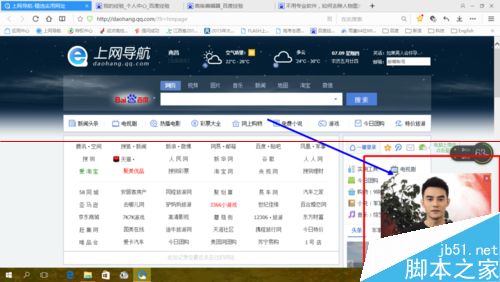
1、将鼠标移至开始图标处,点击鼠标右键(注意:是右键)。
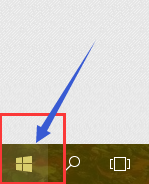
2、在弹出的菜单中选择“任务管理器”。
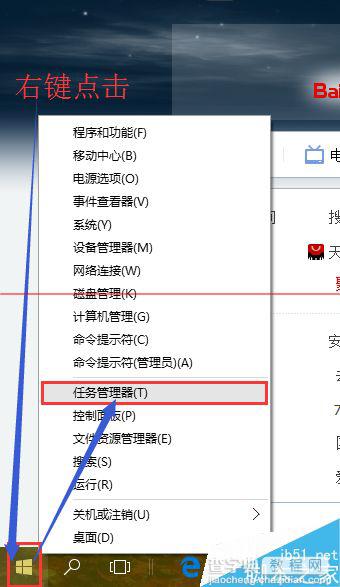
3、点击左下角的“详细信息”。
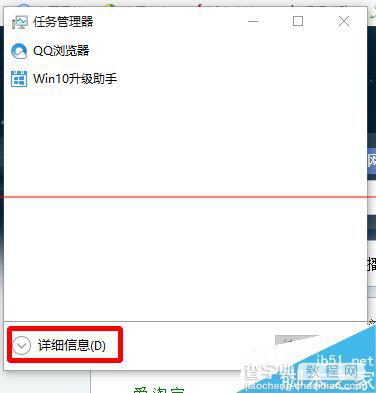
4、找到“HyFamily”并点击,然后点击“结束任务”
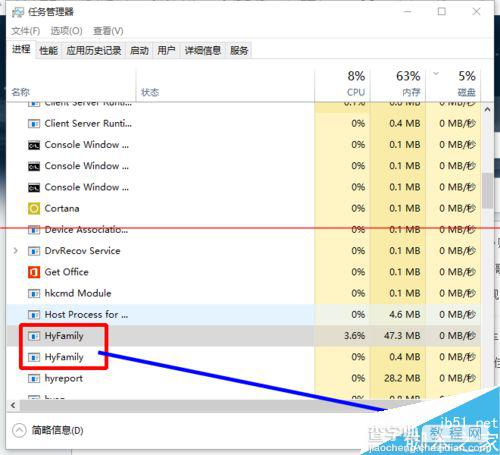
5、这样在下次开启浏览器之前,广告再也不会出来了!
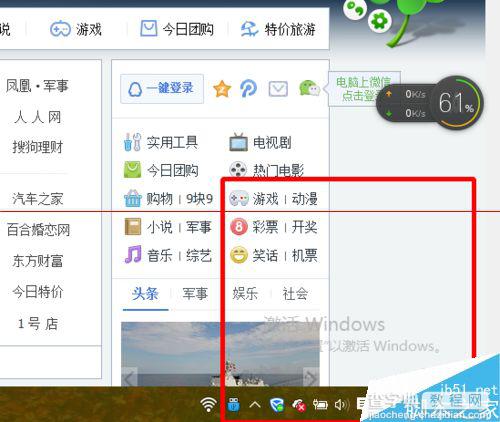
注意事项:如果重启了浏览器,广告还会弹出的,此时再执行上述操作就可以了!
【win10预览版右下角小广告怎么关闭?】相关文章:
★ Win10 Creators预览版14959升级失败怎么办?
★ win10预览版14971中用将PowerShell替换命令提示符
★ Win10 Mobile预览版14327怎么使用PC收发短信?
★ Win10预览版14372自制ISO镜像下载 32位/64位
★ Win10预览版14942 Edge浏览器闪退怎么办?Win10 Edge闪退官方解决方法
★ Win10预览版14367自制ISO镜像下载 32位/64位
★ Win10预览版14342鼠标双击桌面图标无反应该怎么办?
★ Win10预览版10586怎么升级至一周年更新14393版?
